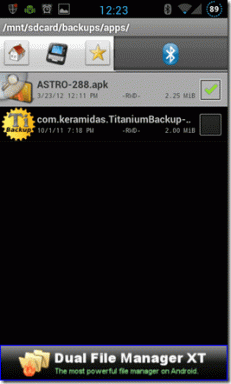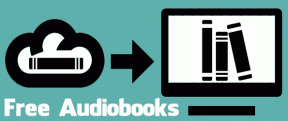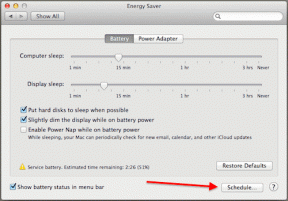Cum să căutați fonturi pe site-uri web pe desktop și iOS
Miscellanea / / February 12, 2022
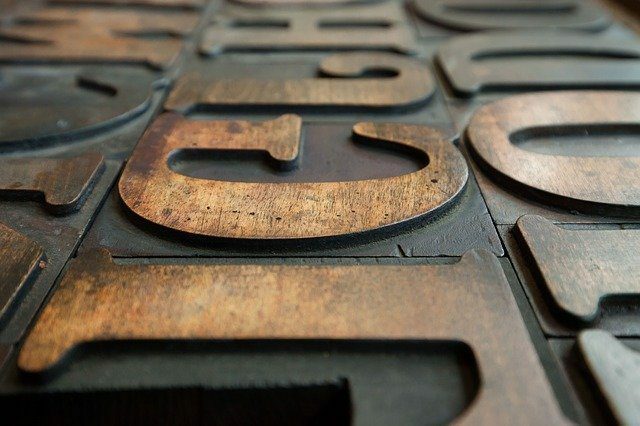
Când m-am uitat la prima schiță a designului noului nostru Ultimate Guides and Ebooks section, primul lucru pe care m-am întrebat a fost „care este acel font de antet?”. Este elegant și modern, dar are o senzație de serif asemănător ziarului (spoiler: a fost Raleway).
Acum, l-aș fi putut întreba pe designer ce font era, dar asta nu s-ar fi jucat bine cu ego-ul meu dominant. Așa că, în schimb, am folosit o extensie care o caută pentru tine. O extensie care vă permite să evitați contactul uman? Pot să spun că ești deja intrigat.
Puteți face acest lucru din browsere desktop precum Chrome, Safari, Firefox și acum de pe iPhone sau iPad care rulează iOS 8 de asemenea. Cum? Citiți mai departe pentru a afla.
Găsirea fonturilor pe desktop
WhatFont este o extensie pentru Chrome și Safari care scanează codul sursă al paginii și vă spune fontul în cauză. Și de cele mai multe ori, se înțelege corect. Dacă sunteți utilizator Firefox, verificați Căutare fonturi.

Iată cum funcționează aplicația: descărcați extensia, acordă-i permisiuni, activează-l și lasă-l să stea în bara de extensii.
Acum, când răsfoiți o pagină și întâlniți un font al cărui nume doriți să aflați, faceți clic pe butonul WhatFont.
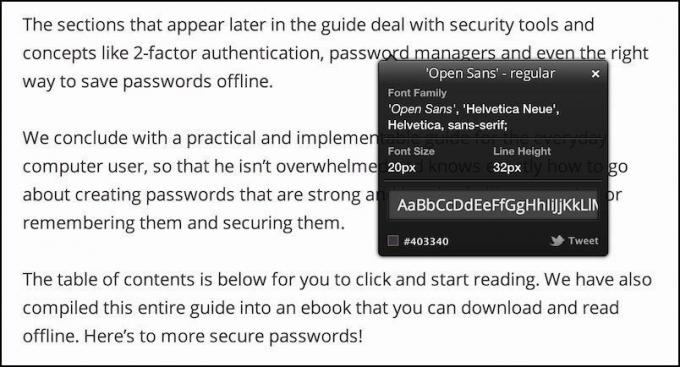
Acum, treceți cursorul mouse-ului peste text și extensia vă va spune instantaneu că doriți fontul. Faceți clic pe el și balonul se va extinde cu o previzualizare a fontului, a familiei de fonturi, a mărimii și chiar a înălțimii liniei.
WhatFont pentru Safari pe iOS 8
Crezi sau nu… iOS 8 a adus suport pentru extensii. Extensiile de acțiune sunt acceptate de browsere precum Safari. Aceasta înseamnă că iOS, un sistem închis, are acces la o bibliotecă de extensii, deși una mică, inainte de Android o face. La asta, nu mă așteptam. Oricum, aici suntem. Dacă știți o modalitate de a face acest lucru și pe Android, vă rugăm să ne spuneți în comentarii.
Pe iOS, descărcați aplicația WhatFont. În sine nu va face nimic. Veți vedea doar un ghid despre cum să activați extensia. Deci, accesați Safari, atingeți Acțiune butonul și în rândul de jos, glisați până la capăt spre dreapta și faceți clic Mai mult. De aici activați WhatFont.
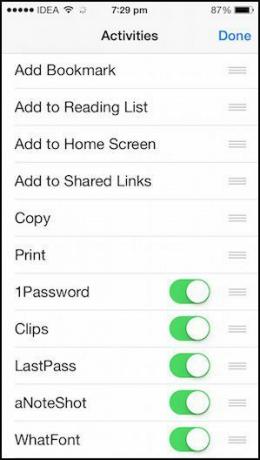
Acum, în Safari, deschideți pagina în cauză, apăsați pe ecran și trageți-o peste textul cu fontul pe care doriți să îl identificați.
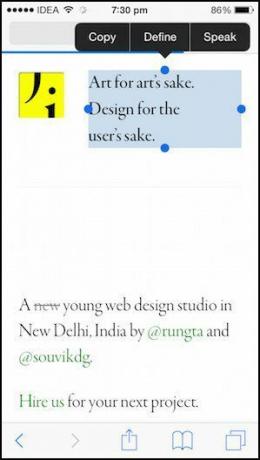
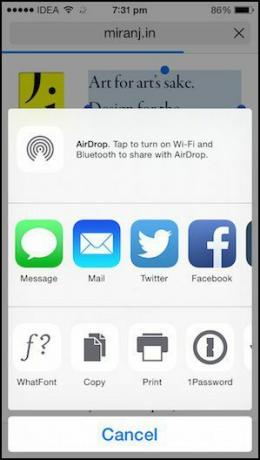
Apasă pe Acțiune butonul, alegeți WhatFont, iar un ecran cu detalii despre font va apărea. Aici veți vedea familia de fonturi, tipul de font și chiar dimensiunea fontului.
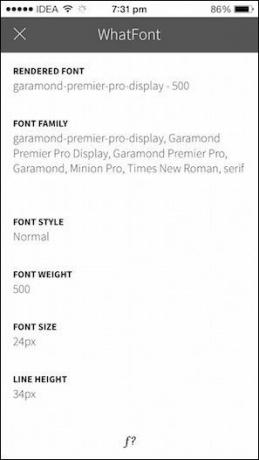
Care este fontul tău preferat?
Tastesc Menlo Obișnuit, dar preferă să citești în Avenir Next sau pur și simplu vechea Helvetica. De asemenea, sunt un fan al fonturilor folosite în Instapaper precum Tisa, Georgia și Lyon. Și tu? Care este fontul tău preferat? Anunțați-ne în comentariile de mai jos.
Ultima actualizare pe 07 februarie 2022
Articolul de mai sus poate conține link-uri afiliate care ajută la sprijinirea Guiding Tech. Cu toate acestea, nu afectează integritatea noastră editorială. Conținutul rămâne imparțial și autentic.